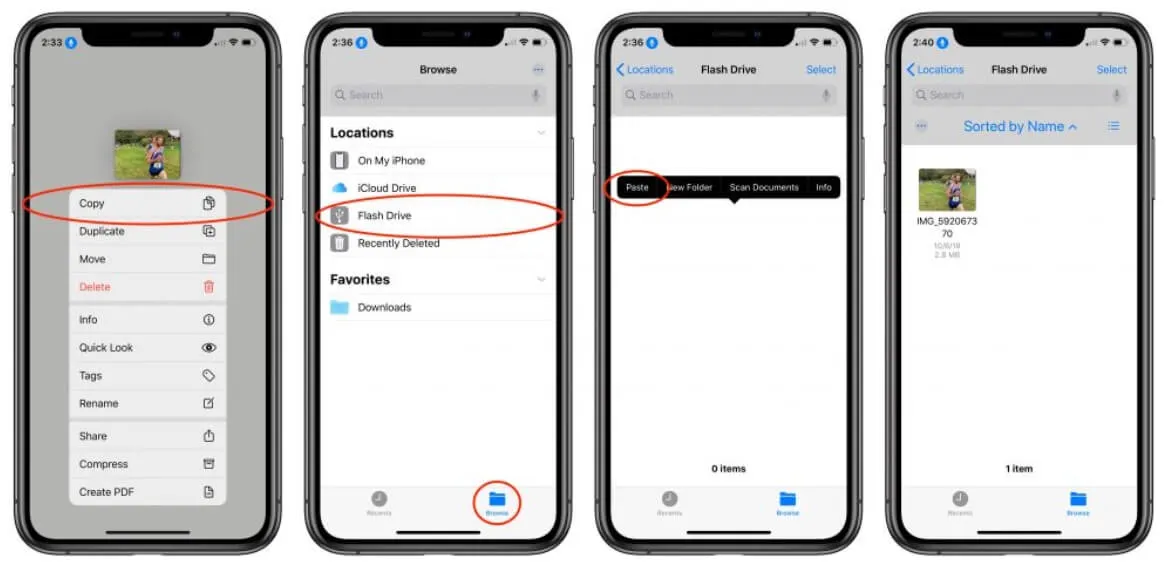Podłączenie monitora do laptopa kablem HDMI może wydawać się skomplikowane, ale w rzeczywistości jest to prosty proces, który można wykonać w kilku krokach. Wystarczy upewnić się, że zarówno laptop, jak i monitor mają odpowiednie porty HDMI, a następnie podłączyć je za pomocą kabla. Po wykonaniu tych czynności obraz powinien automatycznie pojawić się na ekranie monitora.
W przypadku problemów z wyświetlaniem obrazu istnieją różne metody rozwiązywania problemów, które można zastosować. Dodatkowo, jeśli Twój laptop nie ma portu HDMI, dostępne są adaptery, które umożliwiają podłączenie monitora przez inne porty, takie jak USB-C. W tym artykule przedstawimy szczegółowe instrukcje oraz porady, aby proces podłączenia monitora był jak najłatwiejszy. Kluczowe informacje:- Upewnij się, że laptop i monitor mają porty HDMI przed podłączeniem.
- Podłącz jeden koniec kabla HDMI do laptopa, a drugi do monitora.
- W przypadku braku obrazu, sprawdź ustawienia wyświetlania w systemie.
- Możesz użyć adaptera, jeśli laptop nie ma portu HDMI.
- Kabel HDMI przesyła zarówno obraz, jak i dźwięk, co pozwala na korzystanie z wbudowanych głośników monitora.
Jak podłączyć monitor do laptopa kablem HDMI krok po kroku
Aby skutecznie podłączyć monitor do laptopa kablem HDMI, najpierw upewnij się, że oba urządzenia są wyłączone. Sprawdź, czy laptop i monitor mają porty HDMI, co jest kluczowym krokiem przed rozpoczęciem podłączenia. Warto pamiętać, że porty HDMI mogą być różnie umiejscowione w zależności od modelu laptopa i monitora, dlatego ich lokalizacja jest istotna.
Po potwierdzeniu obecności portów, podłącz jeden koniec kabla HDMI do portu w laptopie, a drugi koniec do portu w monitorze. Upewnij się, że każdy koniec kabla jest dobrze włożony, aby zapewnić stabilne połączenie. Po włączeniu obu urządzeń obraz powinien automatycznie pojawić się na ekranie monitora, co oznacza, że podłączenie zostało przeprowadzone pomyślnie.
Sprawdzenie portów HDMI w laptopie i monitorze dla pewności
Identyfikacja portów HDMI w laptopie i monitorze jest kluczowym krokiem przed podłączeniem. Port HDMI zazwyczaj ma prostokątny kształt z zaokrąglonymi krawędziami. W laptopach porty te często znajdują się z boku lub z tyłu urządzenia. W przypadku monitora port HDMI może być umieszczony na tylnej lub bocznej ściance. Upewnij się, że porty są czyste i wolne od zanieczyszczeń, co pozwoli na lepsze połączenie.
Wybór odpowiedniego kabla HDMI do połączenia
Wybór odpowiedniego kabla HDMI jest kluczowy dla prawidłowego działania połączenia z monitorem. Istnieją różne typy kabli HDMI, które różnią się między sobą specyfikacjami oraz przeznaczeniem. Kabel Standard HDMI jest wystarczający dla większości podstawowych zastosowań, takich jak podłączenie laptopa do monitora. Z kolei Kabel High-Speed HDMI obsługuje wyższe rozdzielczości i jest idealny do zastosowań multimedialnych, takich jak oglądanie filmów w jakości 4K. Kabel Premium High-Speed HDMI oferuje jeszcze większą przepustowość, co czyni go odpowiednim wyborem dla profesjonalnych zastosowań, takich jak gry wideo czy edycja wideo.
| Typ kabla HDMI | Specyfikacja | Przeznaczenie |
|---|---|---|
| Standard HDMI | Do 1080p | Podstawowe połączenia, filmy i prezentacje |
| High-Speed HDMI | Do 4K, 60Hz | Filmy w wysokiej rozdzielczości, gry |
| Premium High-Speed HDMI | Do 4K, 120Hz i HDR | Profesjonalne zastosowania, edycja wideo, gry |
Co zrobić, gdy obraz nie pojawia się na monitorze?
Jeśli po podłączeniu monitora do laptopa kablem HDMI obraz nie pojawia się, istnieje kilka kroków, które warto sprawdzić. Po pierwsze, upewnij się, że kabel HDMI jest prawidłowo podłączony do obu urządzeń. Czasami problem może wynikać z luźnego połączenia. Kolejnym krokiem jest sprawdzenie, czy monitor jest włączony i czy jest ustawiony na odpowiednie źródło sygnału. Wiele monitorów ma różne źródła wejścia, takie jak HDMI 1, HDMI 2, VGA itd., więc upewnij się, że wybrałeś to, które odpowiada podłączonemu laptopowi.
Jeśli nadal nie widzisz obrazu, sprawdź ustawienia wyświetlania na laptopie. Często trzeba ręcznie przełączyć się na zewnętrzny monitor, co można zrobić za pomocą kombinacji klawiszy, takich jak Fn + F4 (lub inny klawisz funkcyjny, w zależności od modelu laptopa). Jeśli te kroki nie przyniosą rezultatu, problem może leżeć w samym kablu lub porcie HDMI, które mogą być uszkodzone.
Jak ustawić monitor jako główny wyświetlacz w systemie?
Aby ustawić monitor jako główny wyświetlacz w systemie, najpierw upewnij się, że monitor jest podłączony do laptopa i włączony. Następnie kliknij prawym przyciskiem myszy na pulpicie i wybierz opcję "Ustawienia wyświetlania". W nowym oknie zobaczysz dostępne monitory. Wybierz monitor, który chcesz ustawić jako główny, a następnie zaznacz opcję "Ustaw jako główny wyświetlacz". Po dokonaniu zmian kliknij "Zastosuj", aby zapisać ustawienia.
Alternatywne metody podłączenia monitora do laptopa
Jeśli Twój laptop nie ma portu HDMI, istnieją różne alternatywne metody podłączenia monitora. Jednym z najczęściej używanych rozwiązań są adaptery. Adaptery HDMI do DVI, VGA lub DisplayPort pozwalają na podłączenie monitora, który nie obsługuje HDMI. Na przykład, jeśli masz starszy monitor z portem VGA, możesz użyć adaptera HDMI-VGA, który umożliwi połączenie z laptopem. Upewnij się, że adapter, którego używasz, jest kompatybilny z Twoim laptopem oraz monitorem, aby zapewnić prawidłowe działanie.
Inną popularną opcją jest wykorzystanie portu USB-C, który staje się coraz bardziej powszechny w nowoczesnych laptopach. Port USB-C może obsługiwać różne protokoły, w tym DisplayPort, co oznacza, że możesz podłączyć monitor bezpośrednio do laptopa za pomocą odpowiedniego kabla USB-C. Warto pamiętać, że nie wszystkie porty USB-C obsługują przesyłanie obrazu, więc przed zakupem kabla sprawdź specyfikację swojego laptopa. Dzięki tym alternatywnym metodom, możesz łatwo podłączyć dodatkowy monitor do laptopa, nawet jeśli port HDMI nie jest dostępny.
Jak używać adapterów do podłączenia monitora bez HDMI?
W przypadku, gdy laptop nie ma portu HDMI, można wykorzystać różne adaptery, aby podłączyć monitor. Najpopularniejsze typy adapterów to HDMI do DVI, HDMI do VGA oraz HDMI do DisplayPort. Adapter HDMI do DVI jest idealny dla starszych monitorów, które obsługują tylko DVI, podczas gdy adapter HDMI do VGA pozwala na podłączenie monitorów analogowych. Warto również rozważyć adapter HDMI do DisplayPort, który umożliwia połączenie z nowoczesnymi monitorami, które obsługują ten standard. Upewnij się, że wybierasz adapter, który jest kompatybilny z Twoim laptopem i monitorem, aby zapewnić prawidłowe działanie.
- Adapter HDMI do DVI - idealny do połączenia z monitorami DVI, obsługując rozdzielczości do 1920x1200.
- Adapter HDMI do VGA - pozwala na podłączenie monitorów analogowych, z maksymalną rozdzielczością 1080p.
- Adapter HDMI do DisplayPort - umożliwia połączenie z monitorami DisplayPort, obsługując rozdzielczości do 4K.
Wykorzystanie portu USB-C do połączenia z monitorem
Port USB-C staje się coraz bardziej popularny w nowoczesnych laptopach i może być użyty do podłączenia monitora. Aby skorzystać z tego portu, upewnij się, że Twój laptop obsługuje przesyłanie obrazu przez USB-C. Wiele laptopów ma porty USB-C, które obsługują tryb DisplayPort, co pozwala na bezpośrednie podłączenie monitora za pomocą odpowiedniego kabla USB-C. Po podłączeniu, system powinien automatycznie wykryć monitor, a Ty będziesz mógł dostosować ustawienia wyświetlania zgodnie z potrzebami.
Jak wykorzystać zewnętrzny monitor do zwiększenia produktywności
Używanie zewnętrznego monitora nie tylko poprawia komfort pracy, ale także znacząco zwiększa produktywność. Zastosowanie dwóch ekranów pozwala na jednoczesne wyświetlanie różnych aplikacji, co ułatwia multitasking. Na przykład, podczas pracy nad dokumentem można mieć otwarte okno przeglądarki z badaniami lub referencjami na jednym ekranie, a na drugim edytować tekst. Dzięki temu oszczędzamy czas na przełączanie się między aplikacjami.
Warto również rozważyć zastosowanie monitorów z wyższą rozdzielczością, takich jak 4K, które oferują lepszą jakość obrazu i więcej przestrzeni roboczej. Dzięki temu można efektywniej zarządzać wieloma oknami i aplikacjami jednocześnie. Dodatkowo, w przyszłości technologia monitorów może się rozwijać, wprowadzając funkcje takie jak inteligentne zarządzanie oknami czy integracja z chmurą, co jeszcze bardziej ułatwi pracę w środowisku wieloekranowym.